Црни екран на вашем Самсунг Галаки СКСНУМКС
Иако је Самсунг Галаки С4 одличан уређај, посебно у поређењу са неким другим паметним телефонима у погледу величине и перформанси, није без проблема. Једно од таквих проблема је проблем са црним екраном и у овом посту ћемо вам показати како да га решите.
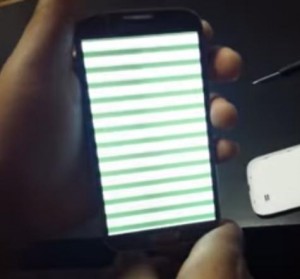
Поправите проблем с црним екраном Самсунг Галаки СКСНУМКС:
- Искључите Самсунг Галаки СКСНУМКС.
- Уклоните задњу маску уређаја и извадите батерију.
- Притисните истовремено типку за дом и јачину звука. Држите их притиснутим КСНУМКС секунди.
- Вратите батерију и поново укључите Самсунг Галаки СКСНУМКС.
Ако прва четири корака не функционишу, можда је дошло до пада система последњег РОМ-а инсталираног на телефону. Трептање новог РОМ-а могло би поправити ствари.
- Повежите телефон са рачунаром. Проверите да ли рачунар може открити ваш телефон.
- Ако рачунар може да препозна ваш телефон, искључите га. Затим поново укључите телефон држећи тастере за дом, напајање и појачавање звука. Ово би требало да пребаци телефон у режим преузимања.
- Отворите Один на рачунару и пренесите званични фирмвер телефона.
Можете и ово да покушате друга метода:
- Искључите Самсунг Галаки СКСНУМКС.
- Извадите сим, батерију и СД картицу.
- Набавите одвијач и отворите све вијке на стражњој страни уређаја.
- Подигните задњу кутију.
- Уклоните траке које можете видети причвршћене на плочи.
- Поставите плочу на чисту површину.
- Набавите дуваљку и извршите топлотно чишћење плоче.
- Вратите плочу натраг тако да обавезно причврстите све траке које сте уклонили. Завијте леђа на место.
- Укључите уређај.
Да ли сте решили проблем са црним екраном на свом Самсунг Галаки СКСНУМКС? Поделите своје искуство у пољу за коментаре испод. ЈР
[ембедит] хттпс://ввв.иоутубе.цом/ватцх?в=еКИм5МИЦЗ6К[/ембедит]





![Како да: Инсталирајте ЦВМ опоравак и роот Самсунг Галаки СКСНУМКС мини телефон [иКСНУМКС / Н / Л] Како да: Инсталирајте ЦВМ опоравак и роот Самсунг Галаки СКСНУМКС мини телефон [иКСНУМКС / Н / Л]](https://www.android1pro.com/wp-content/uploads/2015/10/a1-1-270x225.jpg)

Моја Галаки СКСНУМКС престала је да ради и почео сам да паничарим.
Коначно сам овде пронашао трик који је успео.
Гоод пост.
Моја Галаки СКСНУМКС одједном је постала црна.
Потражила сам свуда на интернету добро поуздано радно решење и коначно га нашла овде.
Хвала.
Ово је успело за мој други телефон, али на свом телефону који сам углавном користио открио сам да је батеријски конектор збркан
Добио сам стари Самсунг С4 који није имао утичницу за сим, али су камере итд. и даље радиле док нисам добио црни екран са само врхом екрана. Горенаведено решење је решило проблем са екраном у кораку 6 (осим ако није аутоматски флешовао фирмвер - корак 7).
Управо корак 6 је решио проблем са екраном, само наставите са кораком 7 и спремни сте за рад.